Ecco come tutorial semplici e di facile fruizione possono aiutarti a migliorare il tuo stream Twitch o Youtube con XSplit e a condurre una riunione produttiva con Zoom su una tavoletta grafica XPPen.

Tutorial
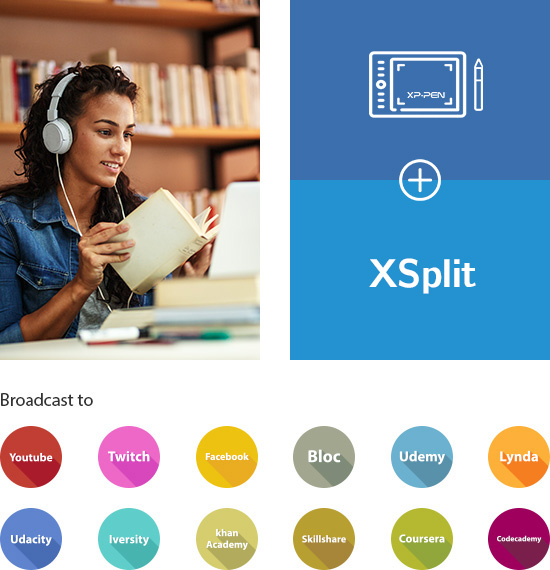
Ecco come tutorial semplici e di facile fruizione possono aiutarti a migliorare il tuo stream Twitch o Youtube con XSplit e a condurre una riunione produttiva con Zoom su una tavoletta grafica XPPen.

Segui i tre passaggi indicati sotto per configurare la tua tavoletta grafica XPPen
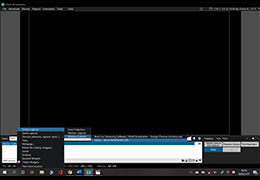
Ⅰ.Apri XSplit e seleziona "Aggiungi sorgente>Acquisizione schermo> Acquisizione finestra> File di destinazione".
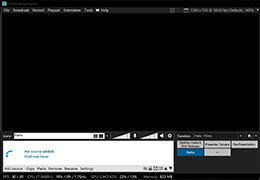
Ⅱ.Aggiungi i file che desideri presentare come fonti.
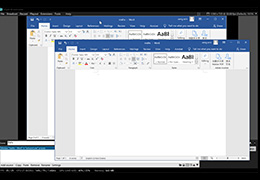
Ⅲ.Dopo aver aggiunto la sorgente, vedrai comparire il file Microsoft Office su XSplit.

IV-I.Seleziona lo strumento "Penna" su Microsoft Office Word o PowerPoint.
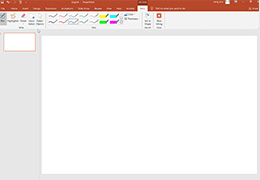
IV-II.Seleziona lo strumento "Penna" su PowerPoint.
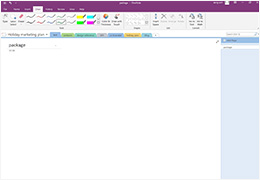
IV-III. Seleziona lo strumento "Disegna" su OneNote
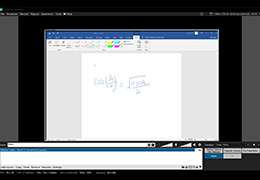
V. Annota complicate equazioni funzionali senza problemi.
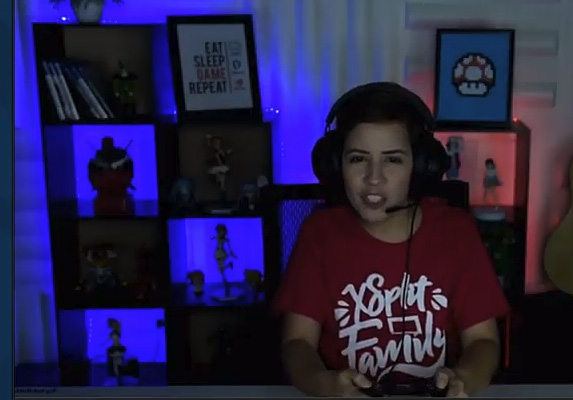
Ottieni ulteriori suggerimenti per la configurazione del tuo XSplit qui!
Esplora di più
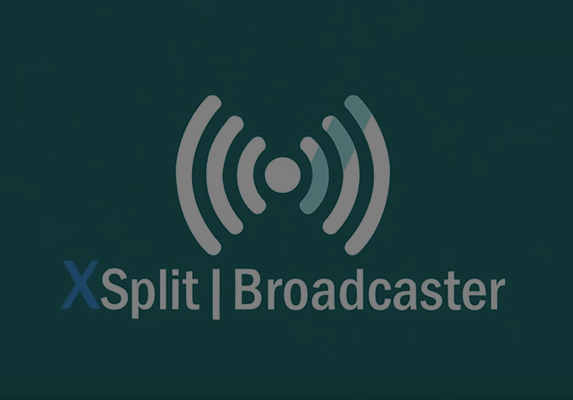
Ottieni ulteriori suggerimenti per la configurazione del tuo XSplit qui!
Esplora di più
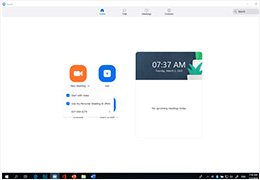
Ⅰ.Apri Zoom e avvia una nuova riunione.
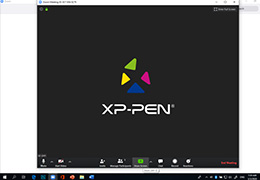
Ⅱ.Entra in "Condividi schermo".
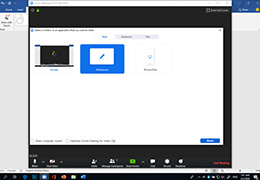
Ⅲ.Fai clic su "Lavagna" per condividere.
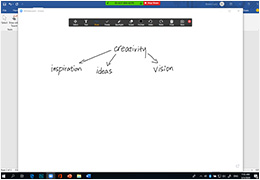
Ⅳ.Seleziona lo strumento "Disegna" per annotare rapidamente le tue idee.
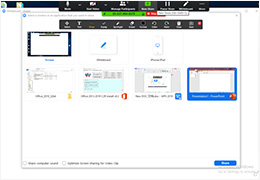
Ⅴ.Fai clic su "Nuova condivisione" per vedere i file di Microsoft Office aperti in precedenza, seleziona un file da condividere.
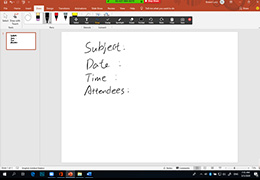
VI-I. Seleziona lo strumento "Disegna" su Microsoft Office PowerPoint.Annota o modifica agevolmente i verbali delle tue riunioni.
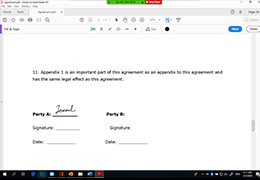
VI-II.Firma documenti PDF.
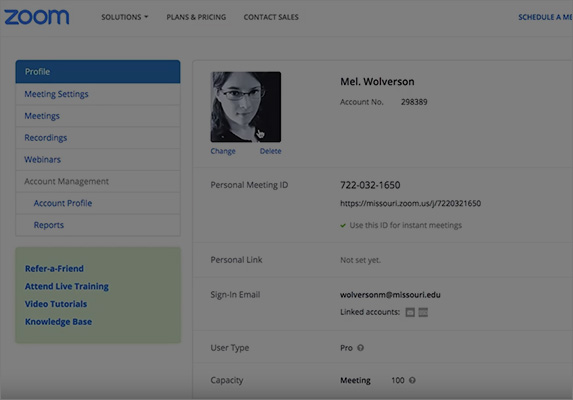
Ottieni ulteriori suggerimenti per la configurazione di Zoom qui!
Esplora di più

Ottieni ulteriori suggerimenti per la configurazione di Zoom qui!
Esplora di più
Prodotti XPPen consigliati
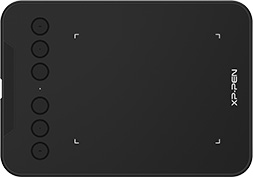
Deco mini4
Area di lavoro 4 x 3 pollici
Un tablet versatile e di dimensioni ridotte che si adatta a qualsiasi spazio di lavoro ed è perfetto per l'e-learning.
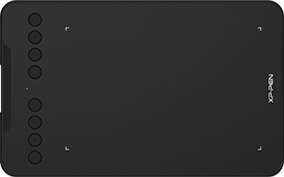
Deco mini7
Area di lavoro 7 x 4 pollici
Questo tablet compatto è perfetto per le piccole superfici di lavoro, aiutandoti a impegnarti efficacemente nei corsi di e-learning.
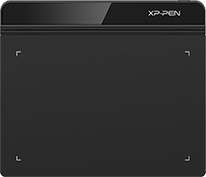
Star G640
Area di lavoro 6 x 4 pollici
Questo tablet di medie dimensioni è perfetto per le piccole superfici di lavoro, consentendo di imparare a distanza senza fatica.

Star G960
Area di lavoro 8.35 x 5.33 pollici
Questo tablet di grandi dimensioni è ideale per l'eLearning su superfici di lavoro di medie dimensioni.

Deco 01 V2
Area di lavoro 10 x 6.25 pollici
Perfetto per le superfici di lavoro di medie dimensioni, questo tablet espansivo può essere utilizzato per creare lezioni intuitive e interattive

Artist 12 Pro
Display FHD da 11,6 pollici, completamente laminato
Disegna facilmente la grafica e le equazioni complicate in modo digitale, questa schermata è ideale per un'area di lavoro dedicata.
×